La oss starte med å demonstrere Ubuntu Password Reset fra Recovery Mode.
Oppstart i Ubuntu-gjenopprettingsmodus:
Slå på datasystemet ditt og gå til grubmenyen. For det meste vises det umiddelbart, men hvis det ikke skjer, trykker du på escape eller holder nede shift-tasten til den vises. Når du jobber med VM-ware eller VirtualBox, når Oracle eller VM-ware-logoen vises, må du trykke på shift-tasten. GRUB-menyen blir bedt om til skjermen, her velger du “Forhåndsalternativer for Ubuntu“.
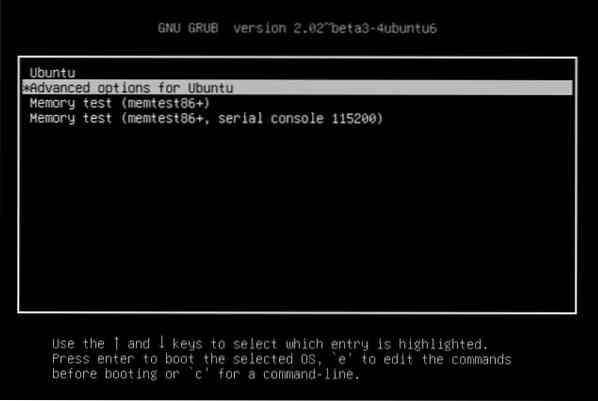
Nå vises et alternativ, velg det for å gå til gjenopprettingsmodus:
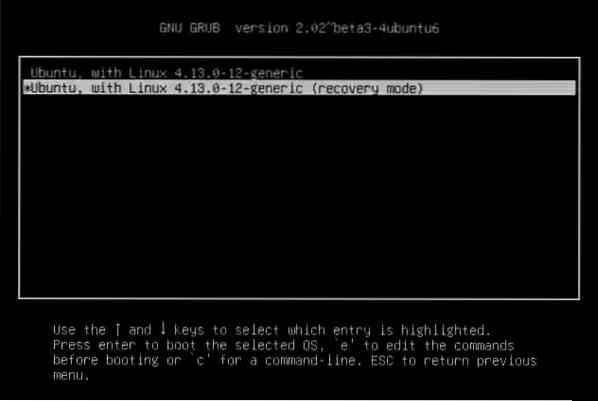
Du vil se en svart skjerm med en blits som viser flere linjer med data. Her, vent litt tid.
Root shell prompt:
Du vil bli utstyrt med mange alternativer for gjenopprettingsmodus her. Velg den som heter “Root - Drop to Root Shell Prompt”Fra de gitte alternativene. Trykk på enter, så er du klar.
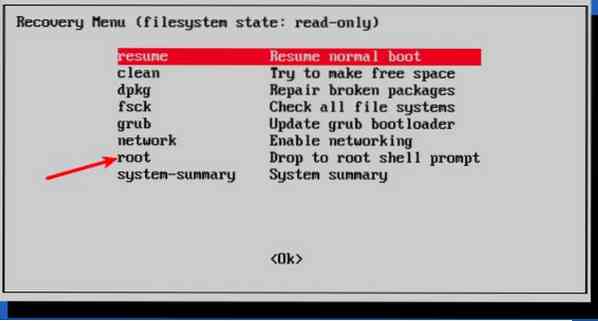
Du vil se at det er et alternativ å skrive inn kommandoer nederst når du velger alternativet root shell prompt. Dette er ledeteksten for skallet ditt, og her vil du gjøre noe magi for å gjenopprette det glemte passordet.
Monter rotfilsystemet på nytt med skrivetilgang:
Som standard har rotpartisjonen gitt skrivebeskyttede privilegier. Men her må du også gi root- og skrivetilgang. For å montere den på nytt med skrivetillatelse, bruk følgende kommando:
[e-postbeskyttet]: ~ $ mount -rw -o remount /Tilbakestill brukernavn eller passord:
Liste over tilgjengelige brukere ved hjelp av følgende kommando når du får tilgang til roten:
[e-postbeskyttet]: ~ $ ls / homeEller du kan se tilgjengelige brukere ved å vise innholdet i / etc / passwd filen ved hjelp av følgende kommando:
[e-postbeskyttet]: ~ $ cat / etc / passwdVelg brukernavnet som du foretrekker å tilbakestille passordet for. Tilbakestill nå passordet for det valgte brukernavnet ved å skrive følgende kommando:
[e-postbeskyttet]: ~ $ passwdSkriv inn nytt UNIX-passord:
Det vil be deg om et nytt passord. Skriv inn det nye passordet en gang og deretter igjen for å bekrefte det:
[e-postbeskyttet]: ~ $ Skriv inn nytt UNIX-passord på nytt:Du har gjenopprettet passordet ditt. Skriv inn Avslutt-kommandoen for å avslutte rotskallet.
[e-postbeskyttet]: ~ $ exitVed innreise exit kommandoen, vil vi spørre tilbake til menyen Gjenopprett oppstart. Nå velger du standard oppstartsalternativ på skjermen. Det vil være et varsel om kompatibilitet med grafikkmodus. Du trenger ikke å bekymre deg for det. En omstart vil løse alle disse kompatibilitetsproblemene. Nå må vi bare logge på med passordet vi nettopp har angitt.
Mulig feil:
- Det kan oppstå en feil med Authentication token manipulation når du skriver inn det nye passordet:
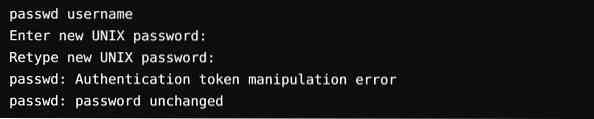
Årsaken til denne feilen er at den fremdeles er montert med skrivebeskyttet tilgang. For å overvinne dette, skriv bare kommandoen for å montere filsystemet og endre tilgangen.

Endre passordet igjen. Det fungerer nå uten å vise noen feil.
Alternativ metode for tilbakestilling av passord:
Hvis du av en eller annen grunn har problemer med å endre passordet via root shell, bør du følge disse trinnene:
Trinn 1
Få datamaskinen på nytt. For å få opp skjermbildet, hold nede Skift-tasten i noen tid. Klikk E for å redigere Grub-panelet.
Steg 2
Fra det gitte linjesettet, finn hvilken som helst linje som begynner med “Linux” ved å bruke opp- og nedpiltastene og endre tilgang fra skrivebeskyttet til lese-skriving ved å bare erstatte ro utvinning nomodeset til rw init = / bin / bash.


Trinn 3
Trykk på ctrl-x for å lagre endringene. Du starter nå med både lese- og skrivetilgang til en Linux-kjerne, her kan du bruke bash-skallet i stedet for GUI. Med andre ord vil et passordfritt rotskall starte opp i systemet ditt.
Trinn 4
Skriv inn brukernavnet ditt i passwd-kommandoen. Hvis brukernavnet er ukjent, søk med 'ls / home' eller 'cat / etc / passwd | grep -i bash 'kommando. Tilbakestill nå passordet og avslutt terminalen. Når det er gjort, starter du på nytt med følgende kommandoer, og du er god å gå.
[e-postbeskyttet]: ~ $ omstart[email protected]: ~ $ shutdown -r now
Konklusjon:
Ubuntos rotkonto vil bli låst siden den ikke har et root-passord som standard. En brukerkonto du opprettet før du installerte Ubuntu, er inkludert som administrator med sudo-rettigheter. Likevel, i noen kapasitet, betyr det ikke at du er rot. Dette fraværet av et root-passord er en tiltenkt funksjon i Ubuntu. "Oppstartsmenyen for" Ubuntu Advanced Options "lar deg utføre visse rotrelaterte funksjoner fra" root shell prompt.”Dette er grunnen til at du kan tilbakestille Ubuntu-passordet fra denne metoden.
Spørsmålet er om det er så raskt og enkelt å gjenopprette Ubuntu-passord, er ikke dette en sikkerhetsrisiko? Den største sikkerhetstrusselen er hvis noen bryter inn på kontoen din fra et annet sted via internett. Det skjer ikke her. I tilfelle noen ondsinnet enhet har fysisk tilgang til datasystemet ditt, er sikkerheten allerede i ekstrem risiko. Vel, hvis du ikke vil ha denne funksjonen, kan du deaktivere den ved å kryptere harddisken din via LUKS-kryptering mens du installerer Ubuntu.
 Phenquestions
Phenquestions


